几何画板实操教学,如何利用n等分角工具等分圆?
发布时间:2020-05-25 17:25:00作者:知识屋
几何画板的自定义工具功能非常强大,可以调用很多非常实用的工具,n等分角工具就是其中一种,利用这个工具我们能够轻松实现将圆等分。下面我们就来详细讲解如何利用n等分角工具等分圆。
几何画板如何使用n等分角工具等分圆?
1、打开几何画板,点击左侧工具栏【圆工具】,在空白画板上画一个圆。
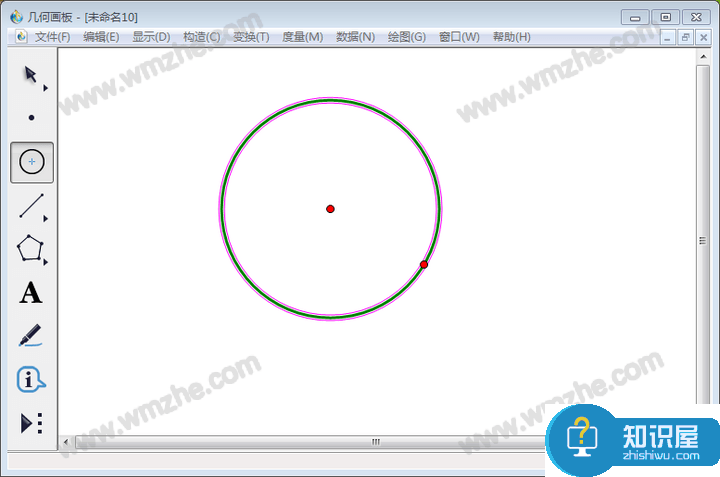
2、点击上方菜单栏中的【数据】,在其下拉菜单中选择【新建参数】。
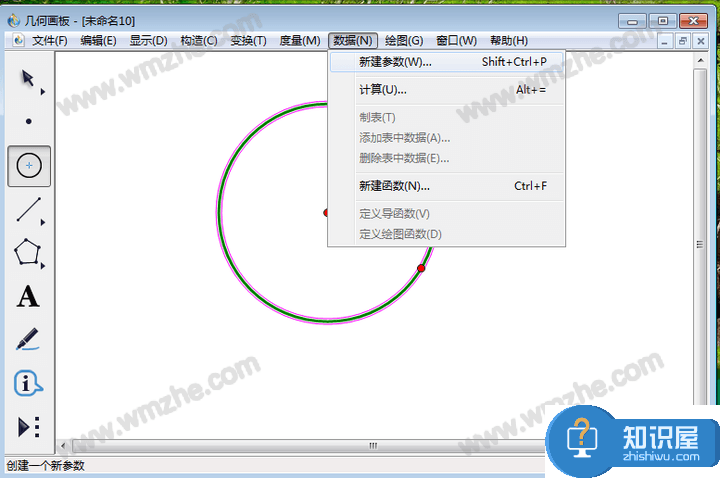
3、弹出新建参数窗口,名称修改为【n】, 数值修改为10,(这里假设对圆进行20等分)单位勾选无,然后单击【确定】按钮。

4、点击左侧工具栏中的【线段直尺工具】,给圆画一条直径,将圆分成两部分,点击左侧工具栏中的【文本工具】分别将圆心、直径的两端点标为O、A、B。
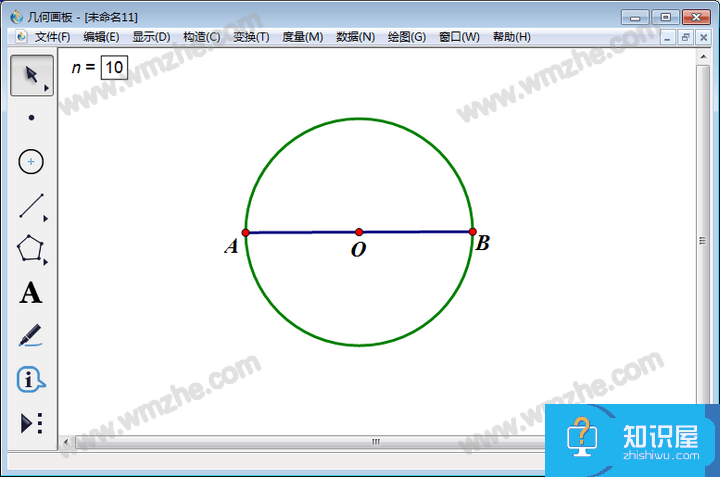
5、点击左边侧边栏中的【自定义工具】,在其下拉菜单中选择【角工具】—【n等分角工具】。
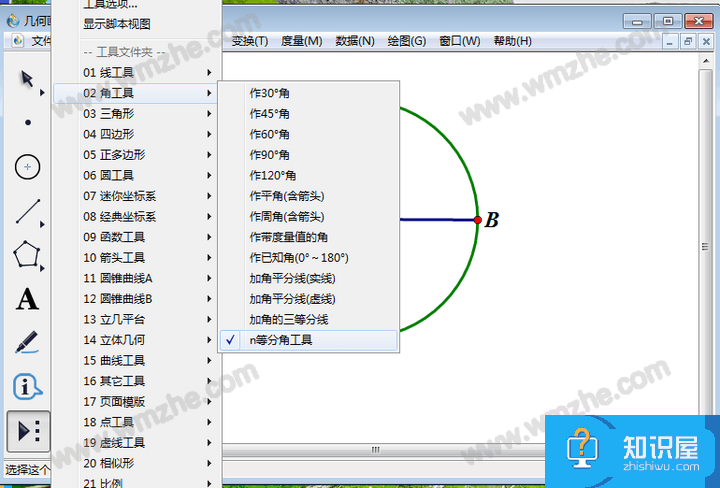
6、依次点击画板中的A、O、B三点,然后点击新建参数“n=10”,可以看到圆的一半被10等分了。
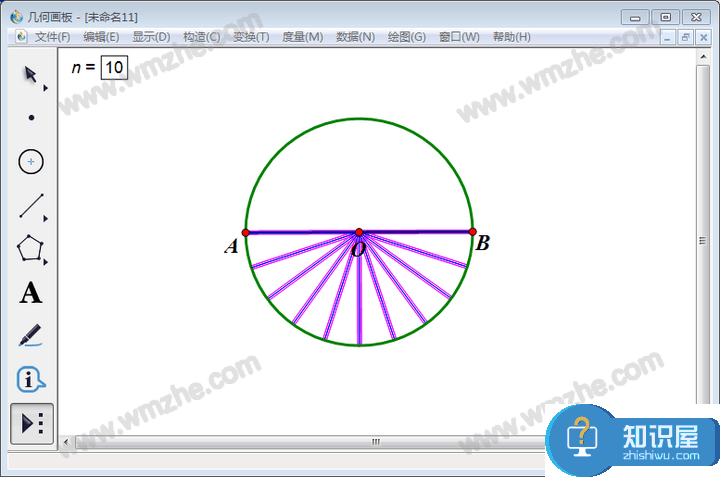
7、依次点击画板中的B、O、A三点,然后点击新建参数“n=10”,可以看到圆的另一半也被10等分了。
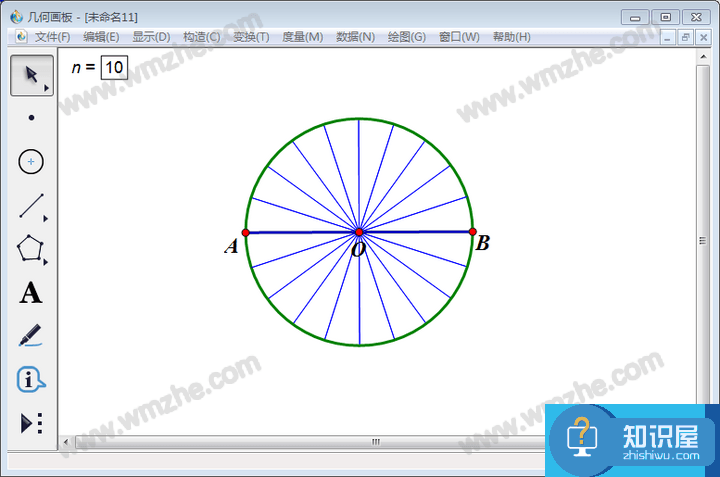
综上,由于n等分角工具只能等分角,所以我们在操作前首先要把圆均分成两个180°的角,然后在对每个半圆均分。由于这个原因,使用n等分角工具只能偶数等分圆,有兴趣的用户可以验证一下。
相关知识
软件推荐
更多 >-
1
 一寸照片的尺寸是多少像素?一寸照片规格排版教程
一寸照片的尺寸是多少像素?一寸照片规格排版教程2016-05-30
-
2
新浪秒拍视频怎么下载?秒拍视频下载的方法教程
-
3
监控怎么安装?网络监控摄像头安装图文教程
-
4
电脑待机时间怎么设置 电脑没多久就进入待机状态
-
5
农行网银K宝密码忘了怎么办?农行网银K宝密码忘了的解决方法
-
6
手机淘宝怎么修改评价 手机淘宝修改评价方法
-
7
支付宝钱包、微信和手机QQ红包怎么用?为手机充话费、淘宝购物、买电影票
-
8
不认识的字怎么查,教你怎样查不认识的字
-
9
如何用QQ音乐下载歌到内存卡里面
-
10
2015年度哪款浏览器好用? 2015年上半年浏览器评测排行榜!


















































